Sellest sai videokõnede platvorm Suum Zoom Äärmiselt populaarne tänu lihtsale ja intuitiivsele kasutajaliidesele. Ettevõtetest koolideni ja muudele töökohtadele on see muutunud Suum Suum on koroonaviiruse tõttu esmane sidevahend.
Olete liitumas suumi koosolekuga Zoom Oma ülemuse, kolleegide või õpetajaga. Kui soovite selle koosoleku jaoks vaikimisi mikrofoni vaigistada, peate vaid veidi suumirakendust konfigureerima.
Laadige alla rakendus Zoom ja programm
Kuidas Zoom -kõnesid töölaual vaigistada?
1. Minge valikule Seaded Rakenduses Zoom.
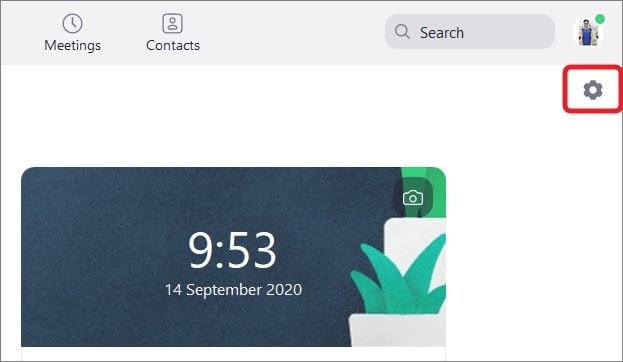
Avatud Suumirakendus Otsige töölaualt ikooni "SeadedNagu on näidatud ülaltoodud pildil jaklõpsake"tema peale.
2. Leidke seadete paneelilt jaotis „Heli”
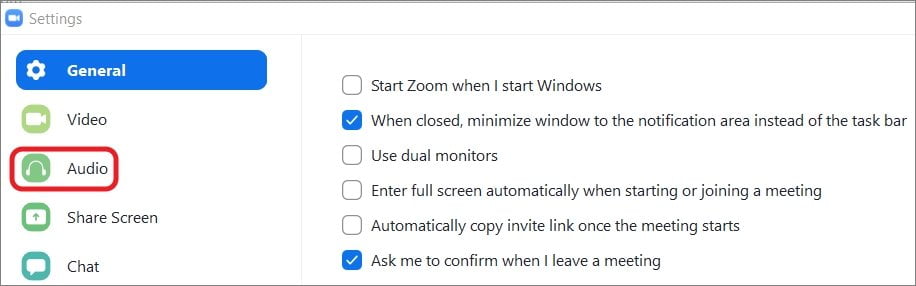
Ekraanile ilmub dialoogiboks. Nüüd liigutage kursorit jaotisesheli"Ja"klõpsake"tema peale.
3. Valige koosolekuga liitumisel mikrofoni vaigistamine.
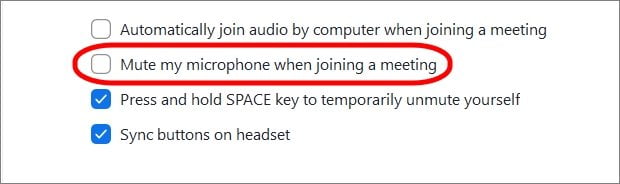
Pärast klõpsamistheli valikLoendi allosas näete mitmeid valikuid. Märkige ruut "Vaigistage koosolekuga liitumisel mikrofon. See on kõik, mida peate enne koosolekuga liitumist Zoom -kõnede summutamiseks tegema.
Kuidas suumimiskõnesid Androidis vaigistada?
1. Minge valikule „Seaded“
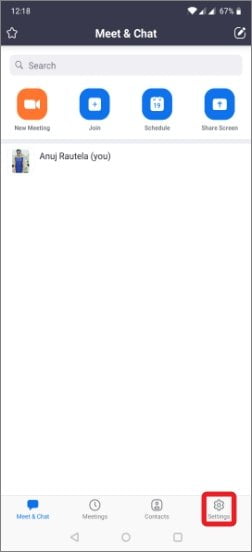
Avage nutitelefonis rakendus Zoom ja otsige valikut „SeadedAll paremas nurgas. Klõpsake seda.
2. Puudutage seadetes „Koosolek“
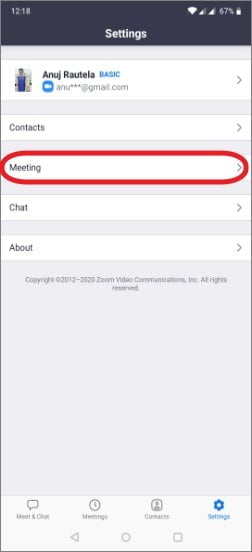
3. Valige „Alati vaigista mikrofon”
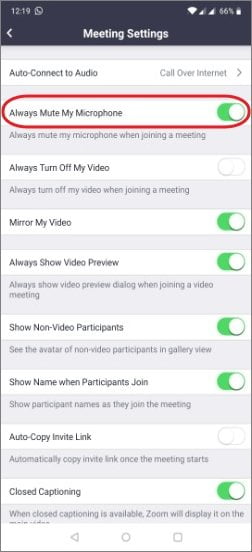
Nüüd, koosolekuga liitudes on mikrofon vaikimisi vaigistatud.
Kuidas Zoomi kõne hiljem summutada?
Siiani oleme arutanud, kuidas Zoomi kõnesid vaigistada. Oletame, et olete koosoleku keskel ja soovite mikrofoni uuesti sisse lülitada. Kuidas saate seda teha? Noh, see on väga lihtne.
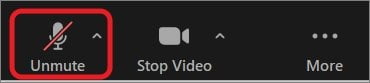
Kõik, mida pead tegema, on klõpsata valikul "Valik"Tühista heli vaigistus".
Võite vajutada ka kiirklahvi - "Alt A”Mikrofoni vaigistuse tühistamiseks.
Teise võimalusena vajutage ja hoidke tühikut, kui soovite ajutiselt mikrofoni vaigistuse tühistada.










